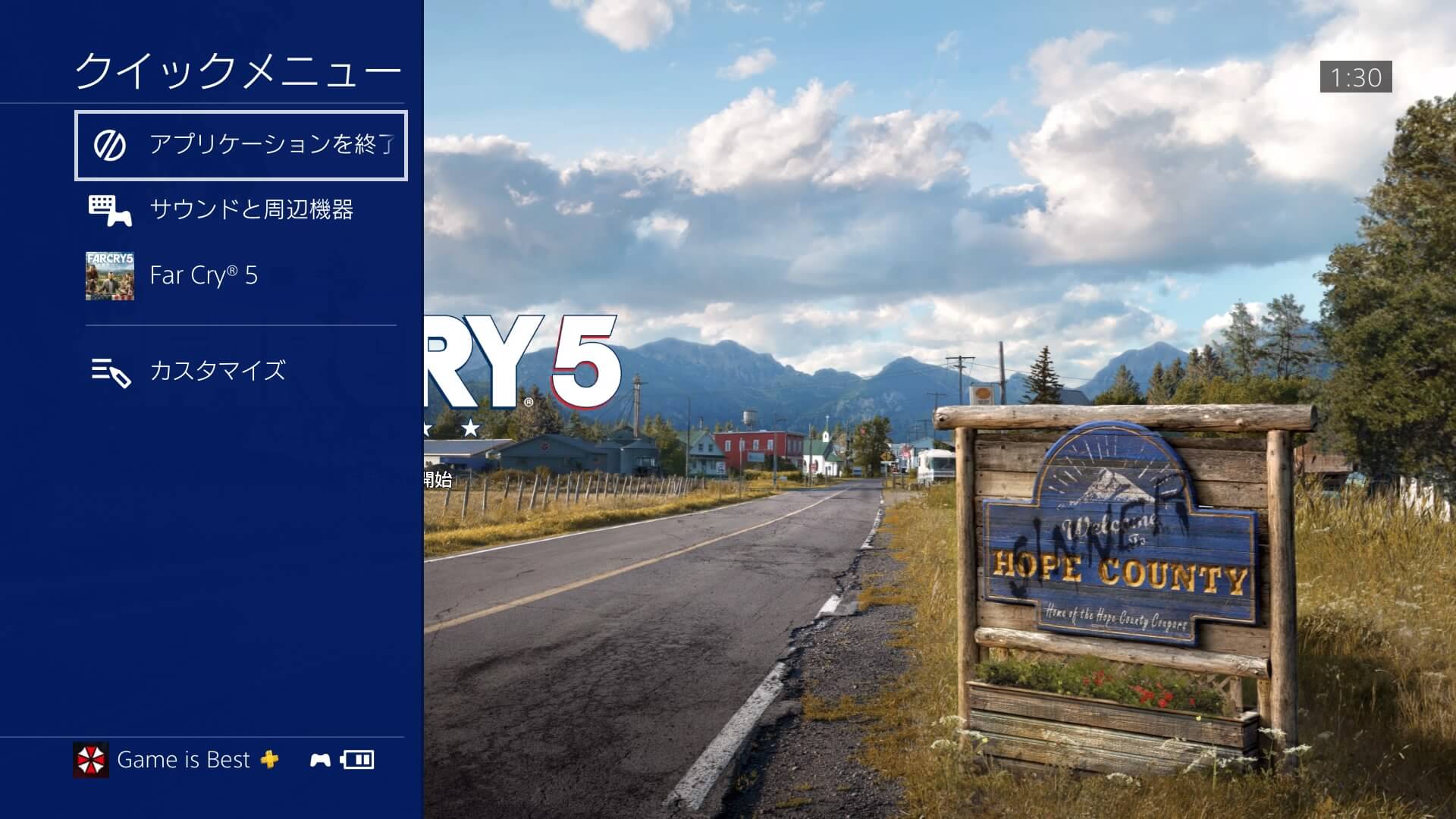PS4のホーム画面の背景はテーマ変更以外にも自由に壁紙を変えることが可能です。
そこで今回は公式から配布されているカスタムテーマではなく、自分で好きな画像にPS4の壁紙を変える手順を説明します。
ゲームのスクショをPS4の壁紙にする手順
「設定」から「テーマ」を選ぶ
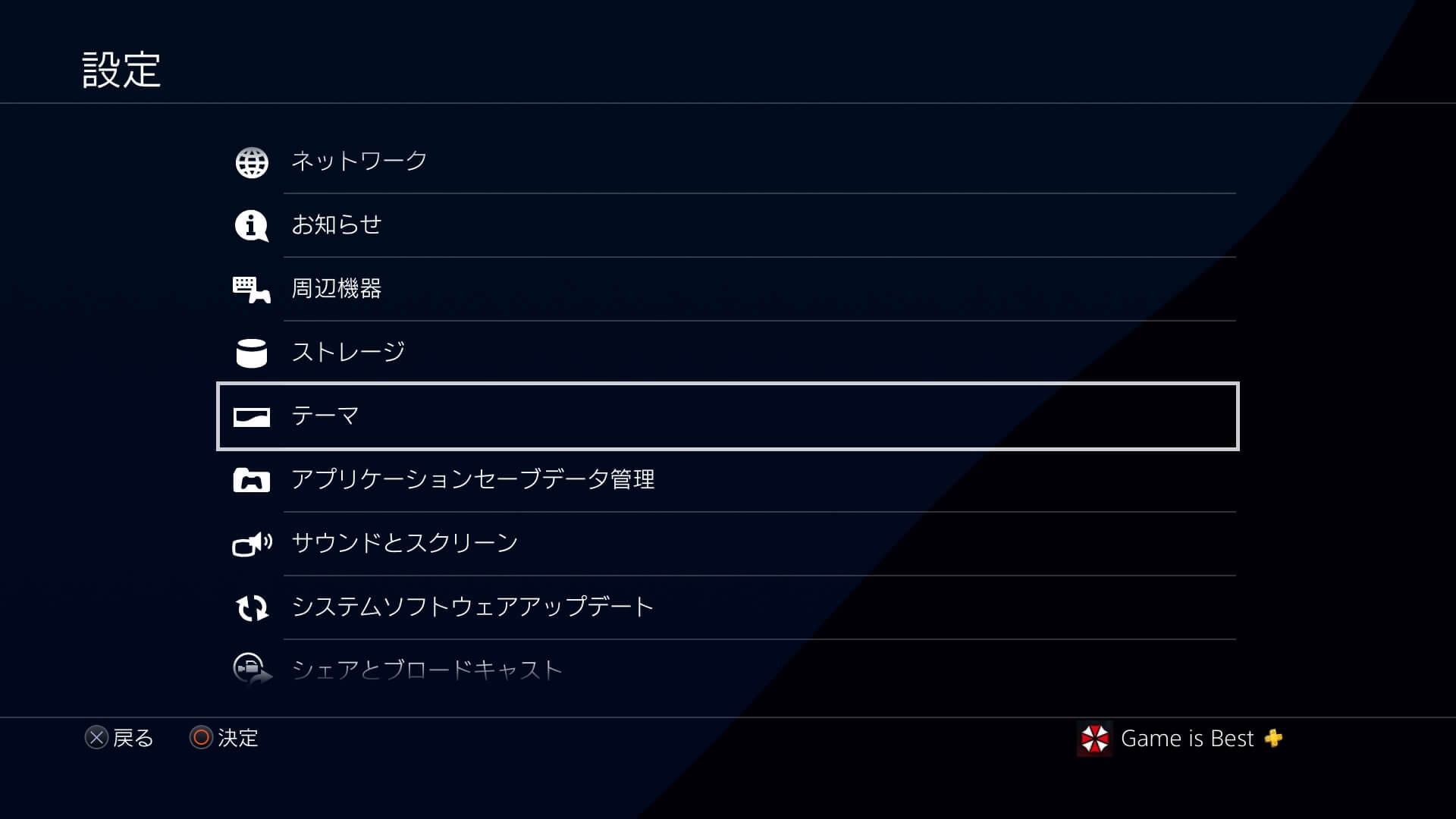
まずはPS4の設定にある「テーマ」を選んでください。
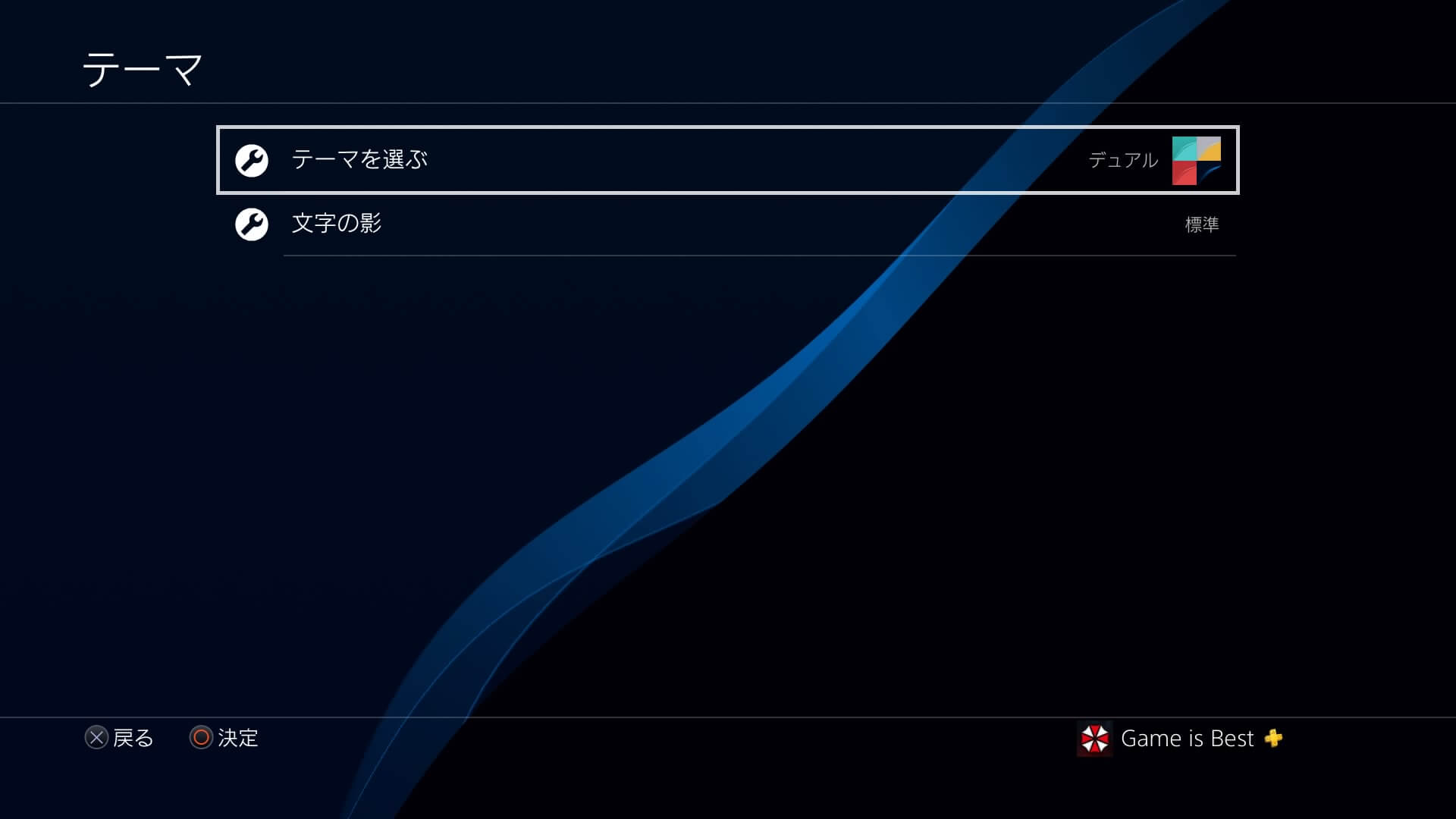
次に「テーマを選ぶ」を選択。
テーマ内の「カスタム」を選ぶ
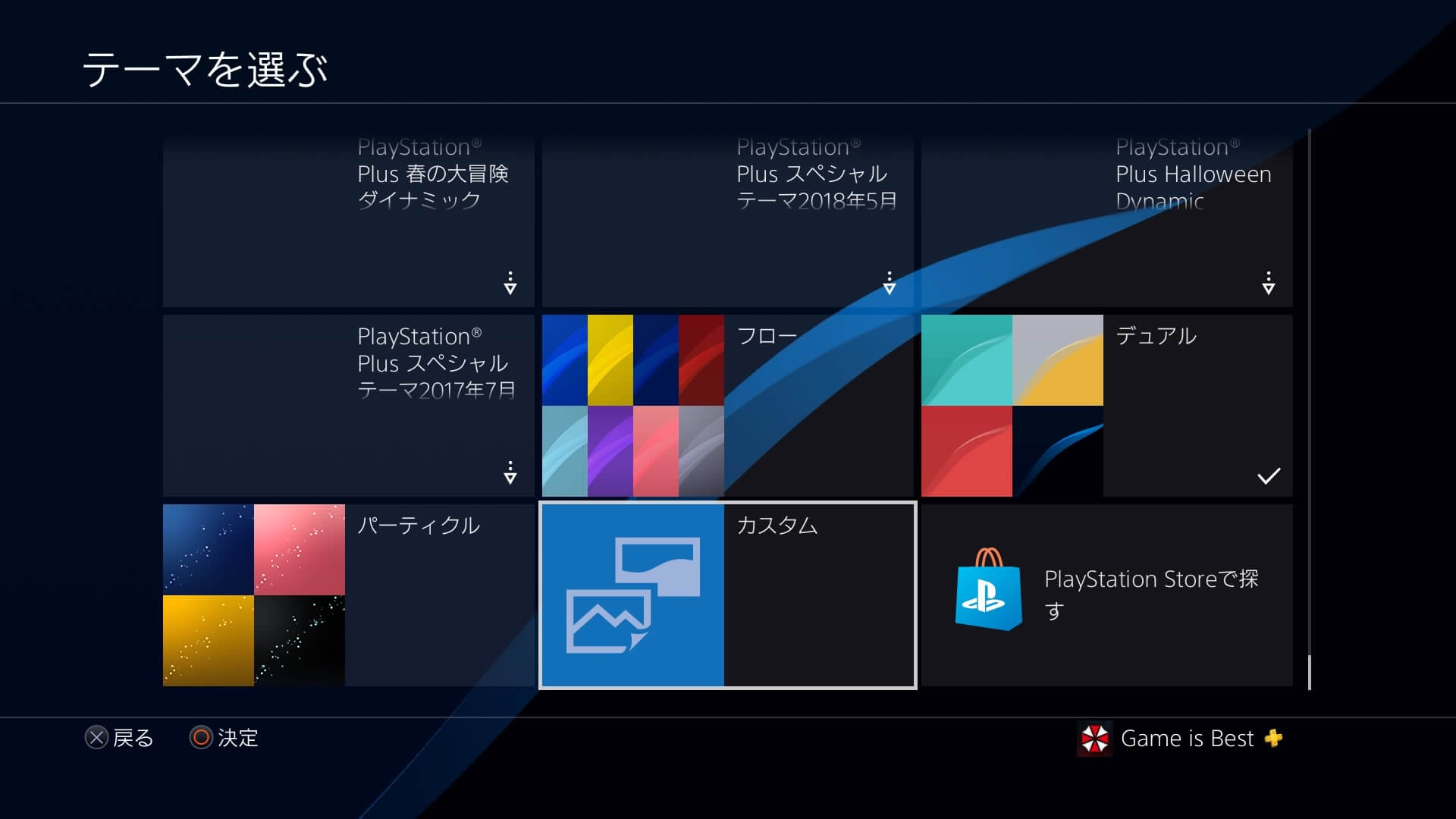
テーマ一覧の一番下にある「カスタム」を選択することで自由に壁紙を変えることができます。
本体ストレージから画像(スクショ)を選ぶ
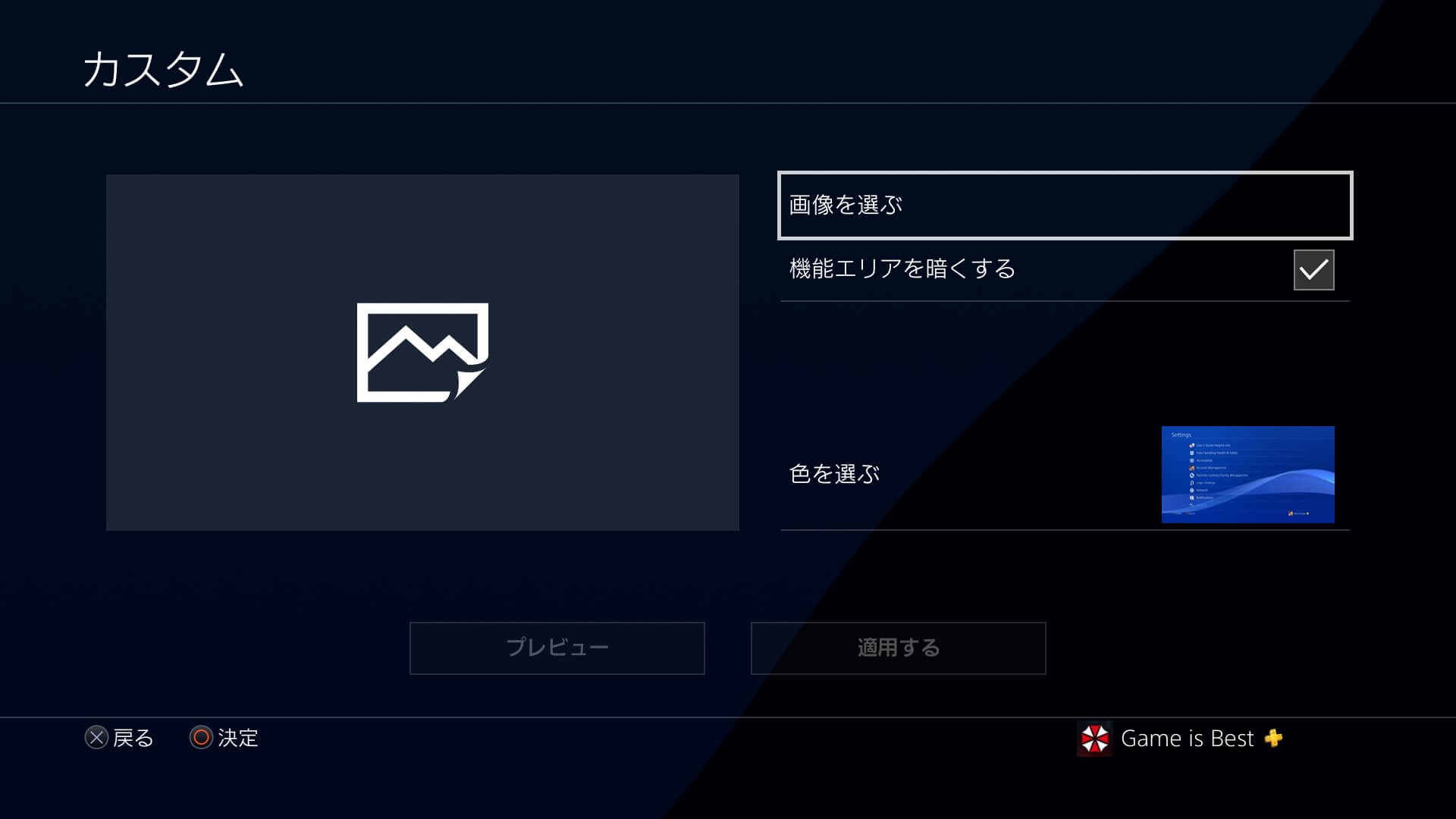
カスタムを選択すると画像を選ぶ画面が表示されますので、PS4本体のストレージかUSBメモリーに保存された画像の中から壁紙にしたい画像を選んでください。
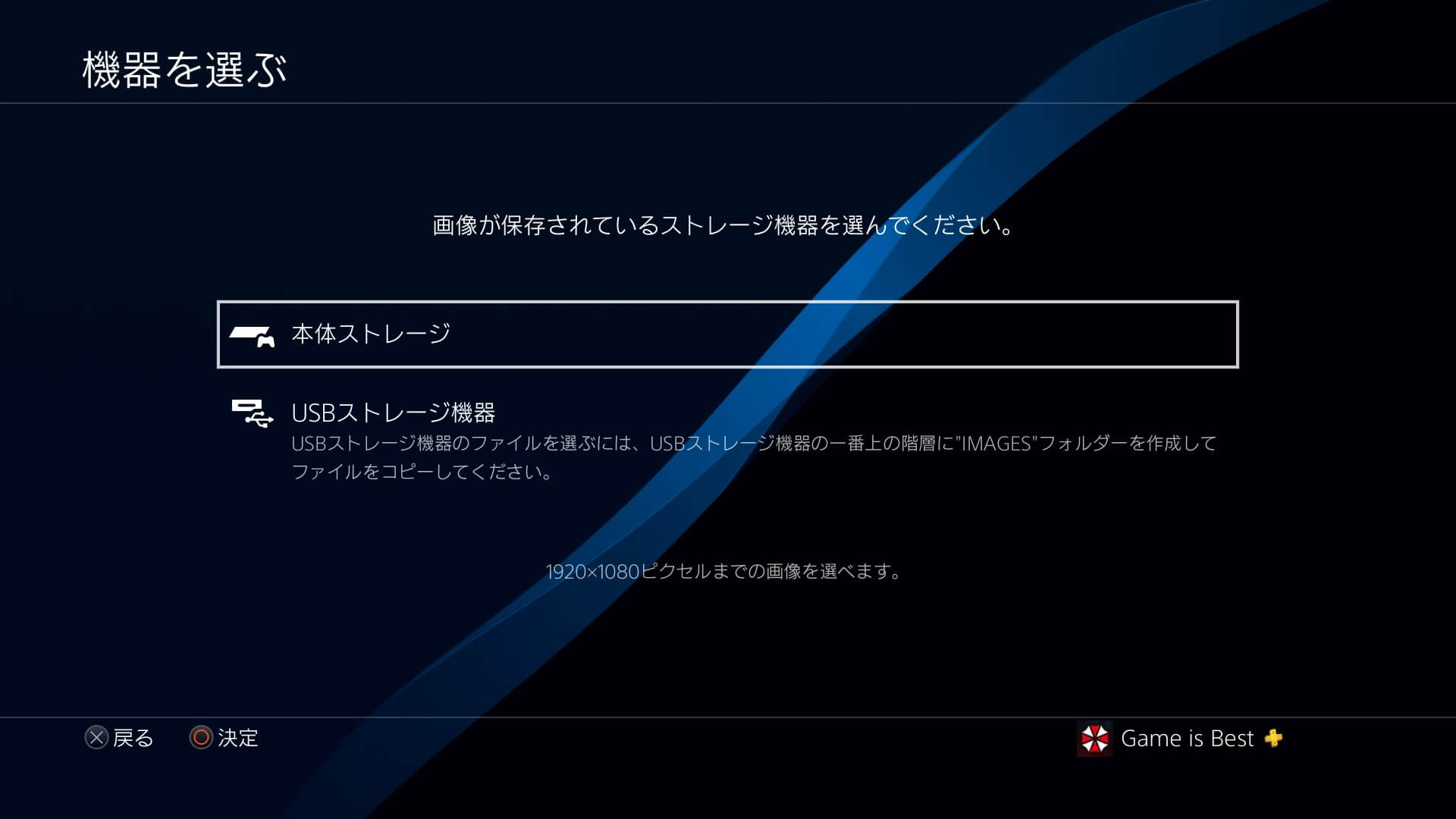
PS4本体に保存されてる画像、ゲーム画面のスクリーンショットなら「本体ストレージ」を選ぶことでキャプチャーギャラリーの中に保存されてるスクショが選べます。
今回はデトロイトビカムヒューマンのマーカスにモデルになってもらいましょう。

壁紙にしたい画像を選ぶと画像のズームなどができます。
自分でちょうどいいポジションにしたら決定してください。次に四角ボタンを押してホーム画面のプレビューを確認してください。
ズームや位置調整で丁度いい位置に修正する
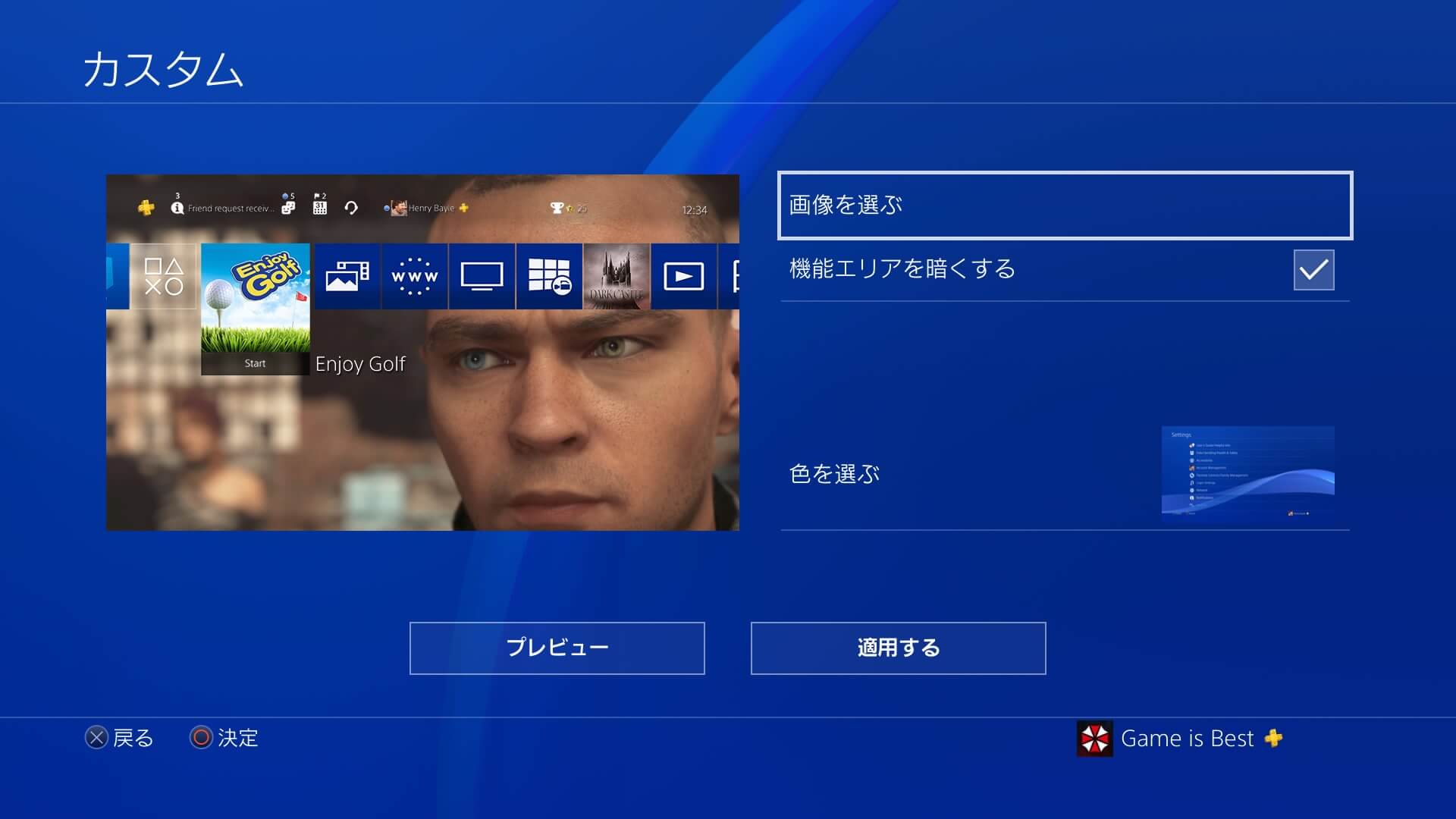
ちなみに機能エリアとは画面上のお知らせやアカウント名、トロフィー、時間などが表示されてる場所のことです。暗くするのチェックを外すと壁紙の上も明るくなります。
またホーム画面の色はデフォルトだと青に設定されてますのでお好きな色を選びましょう。
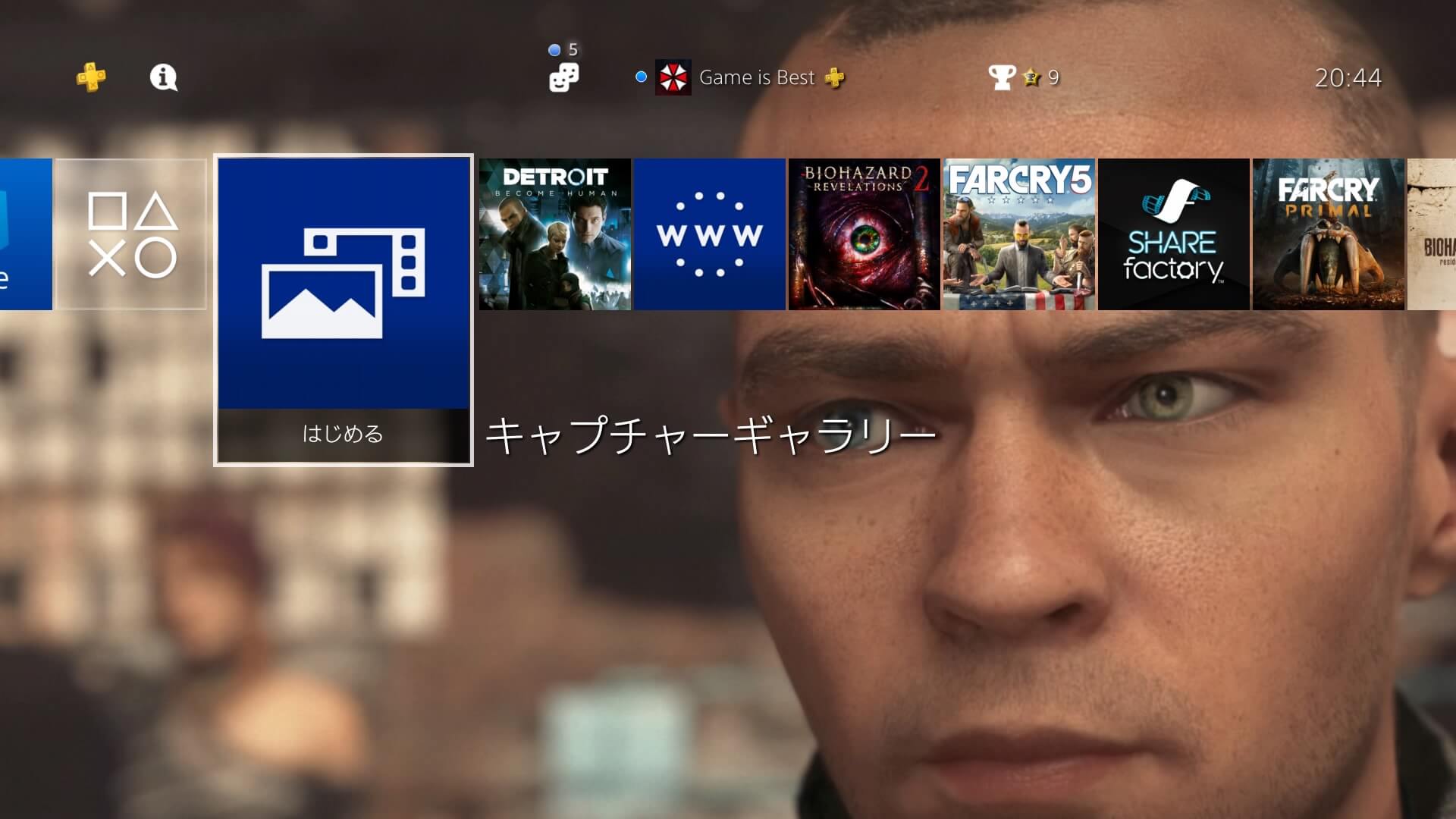
実際にホーム画面に適用させたらこんな感じになります。
自分が好きなゲームの好きなシーンでスクショを撮って壁紙にしてみてください。また、スクショを綺麗に撮る方法も関連記事として載せておきますので合わせてご覧ください。
また、最初に画像の保存場所を選ぶ時にUSBストレージ機器を選べばPCから好きな画像を持ってきてPS4の壁紙にすることもできますよ。
PCに入ってる画像をPS4の壁紙に使う手順
PCでUSBメモリー内に「IMAGES」フォルダを作ってその中に画像を入れる
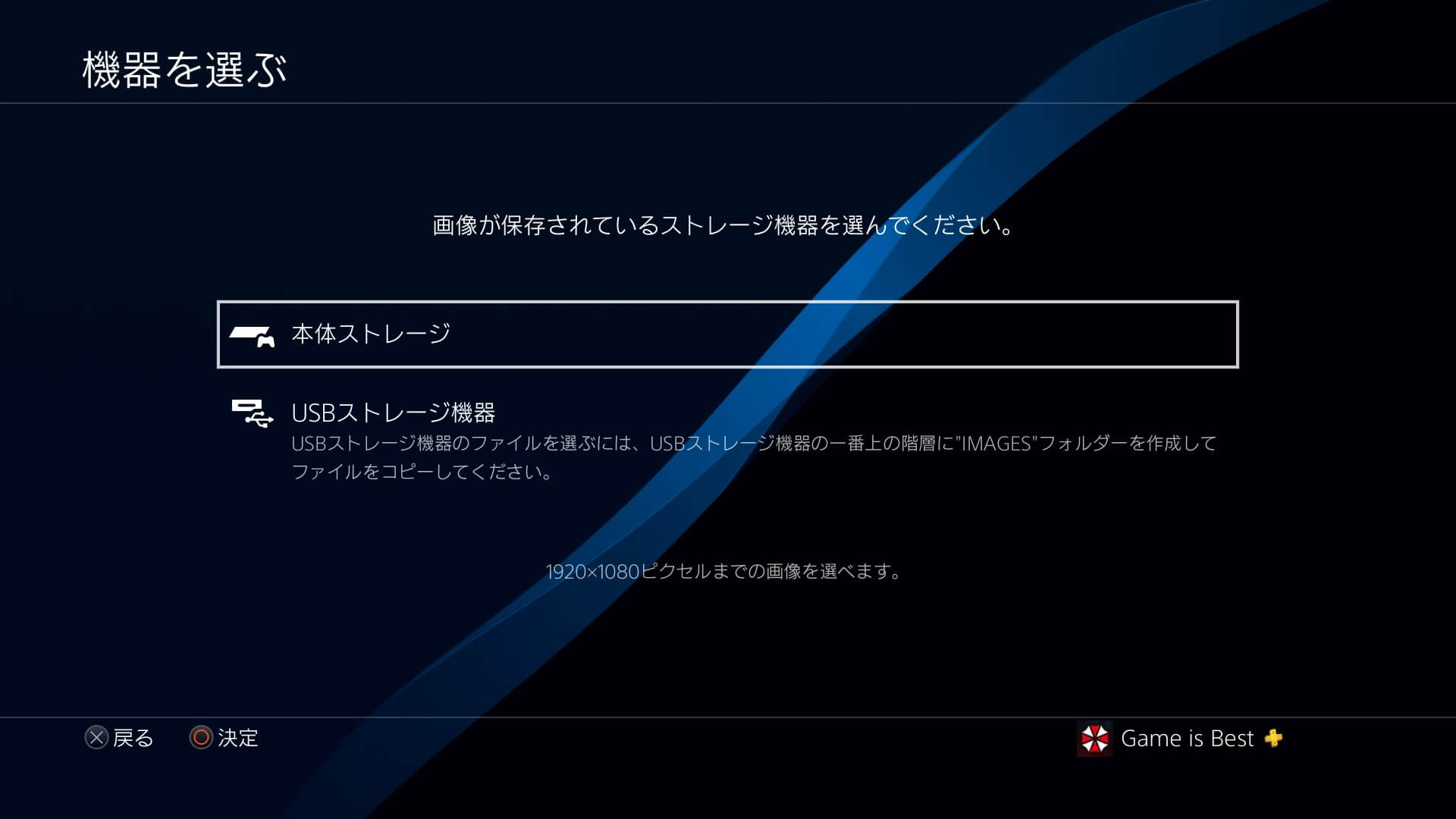
USBストレージ機器にある画像を壁紙にするにはストレージ機器の一番上の階層に「IMAGES」というフォルダを作ってその中に壁紙にしたい画像を入れて上げる必要があります。
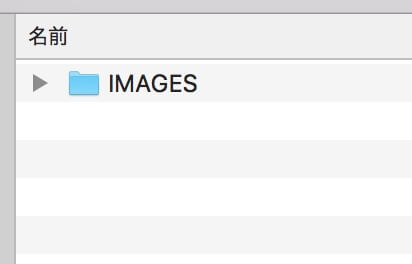
IMAGESというフォルダの中に今回壁紙にしたい「test.jpg」という画像を入れてみました。
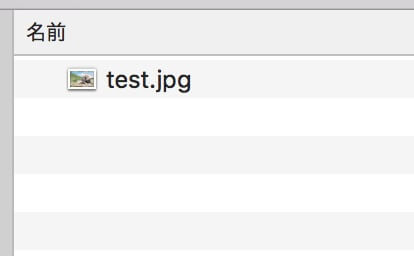
これでPS4にUSBメモリーを挿すことで壁紙に選べるようになります。
先ほどの機器を選ぶでUSBストレージ機器を選ぶとファイルを選ぶに今フォルダに入れた画像が出てきます。
機器を選ぶ際にUSBストレージを選べばさっき入れた画像が出てくる
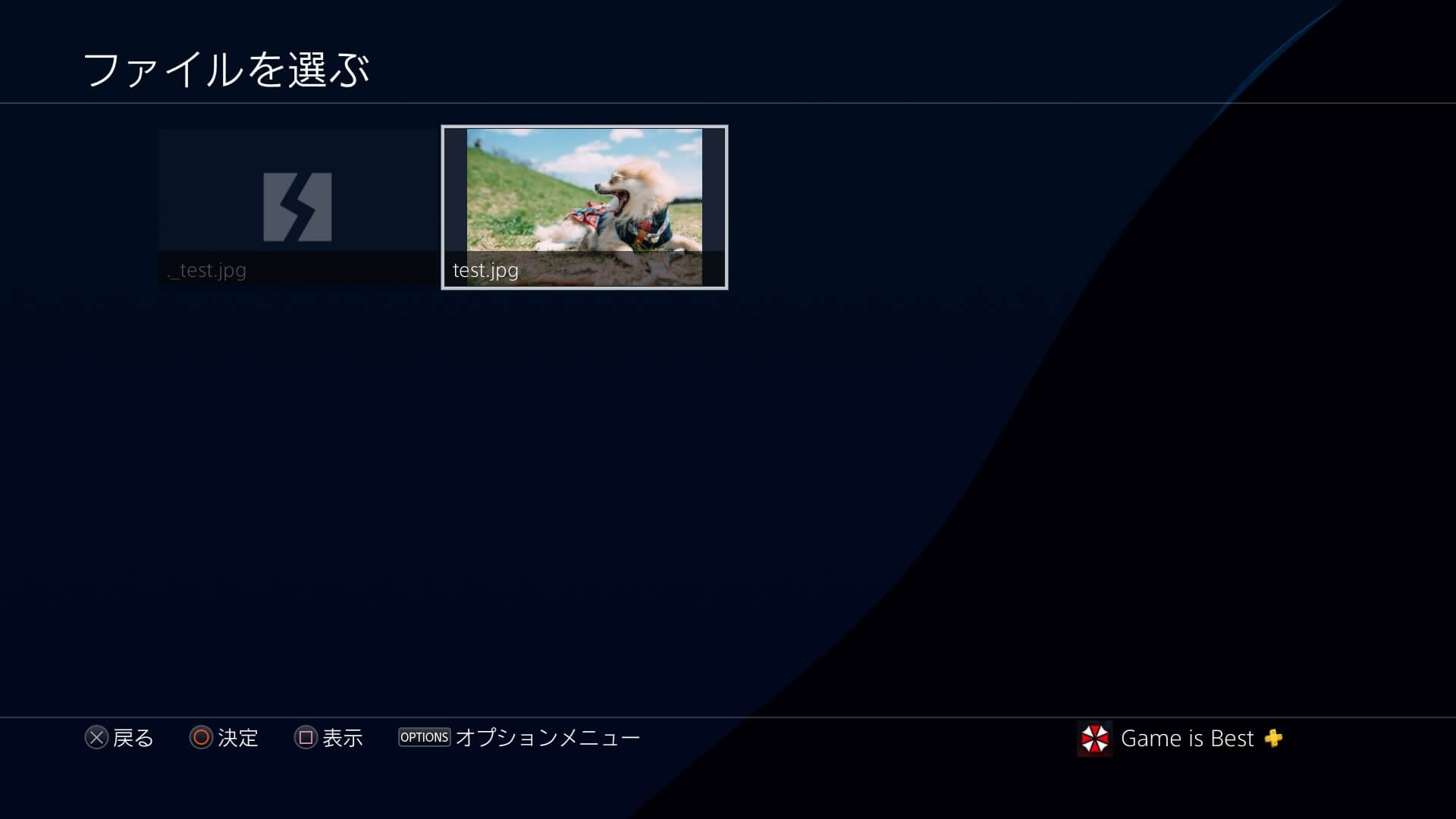
画像を選択するとズームや位置決めが行えます。
ズームや位置の調整を行う
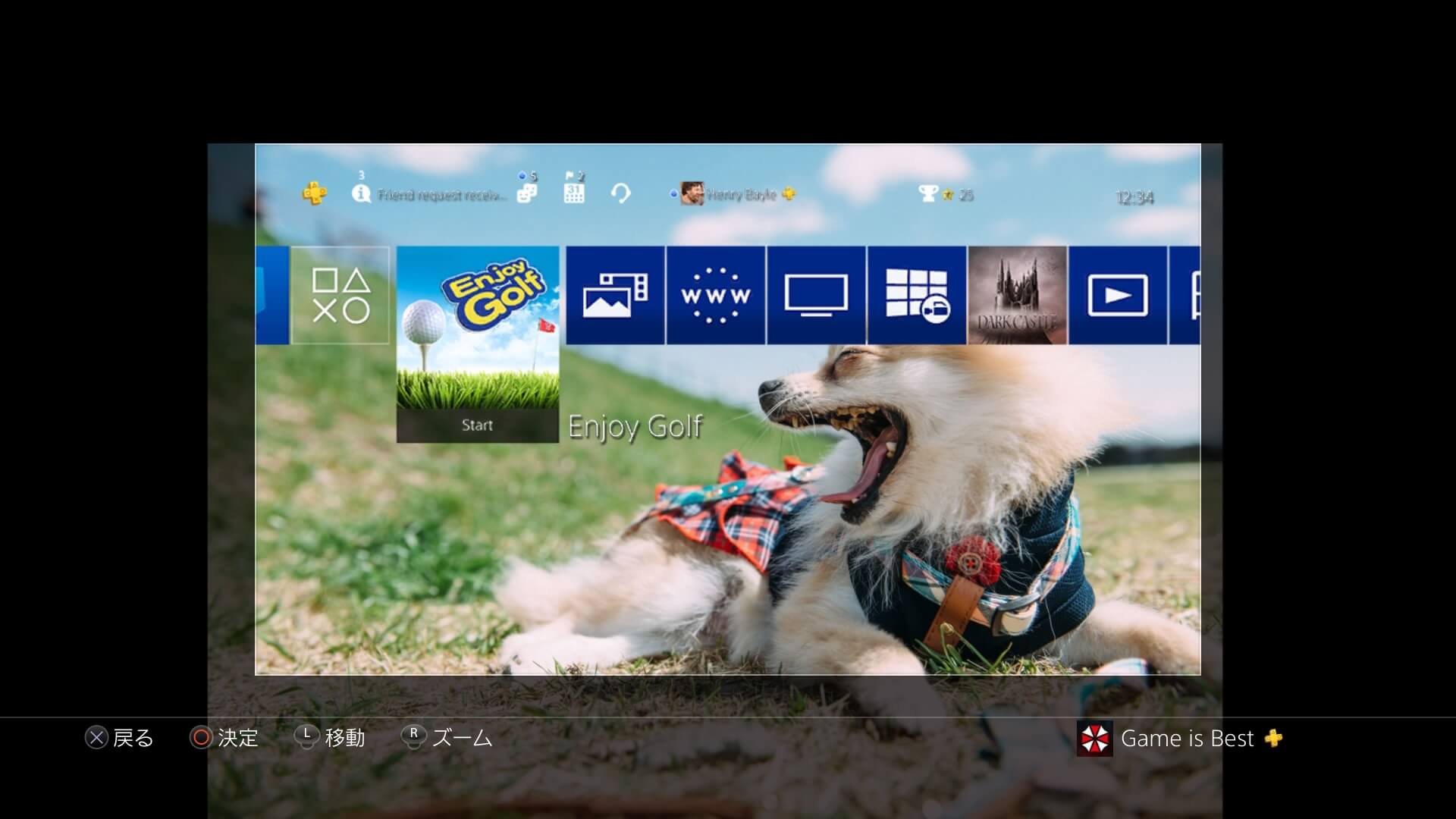
位置を決めたら決定してください。
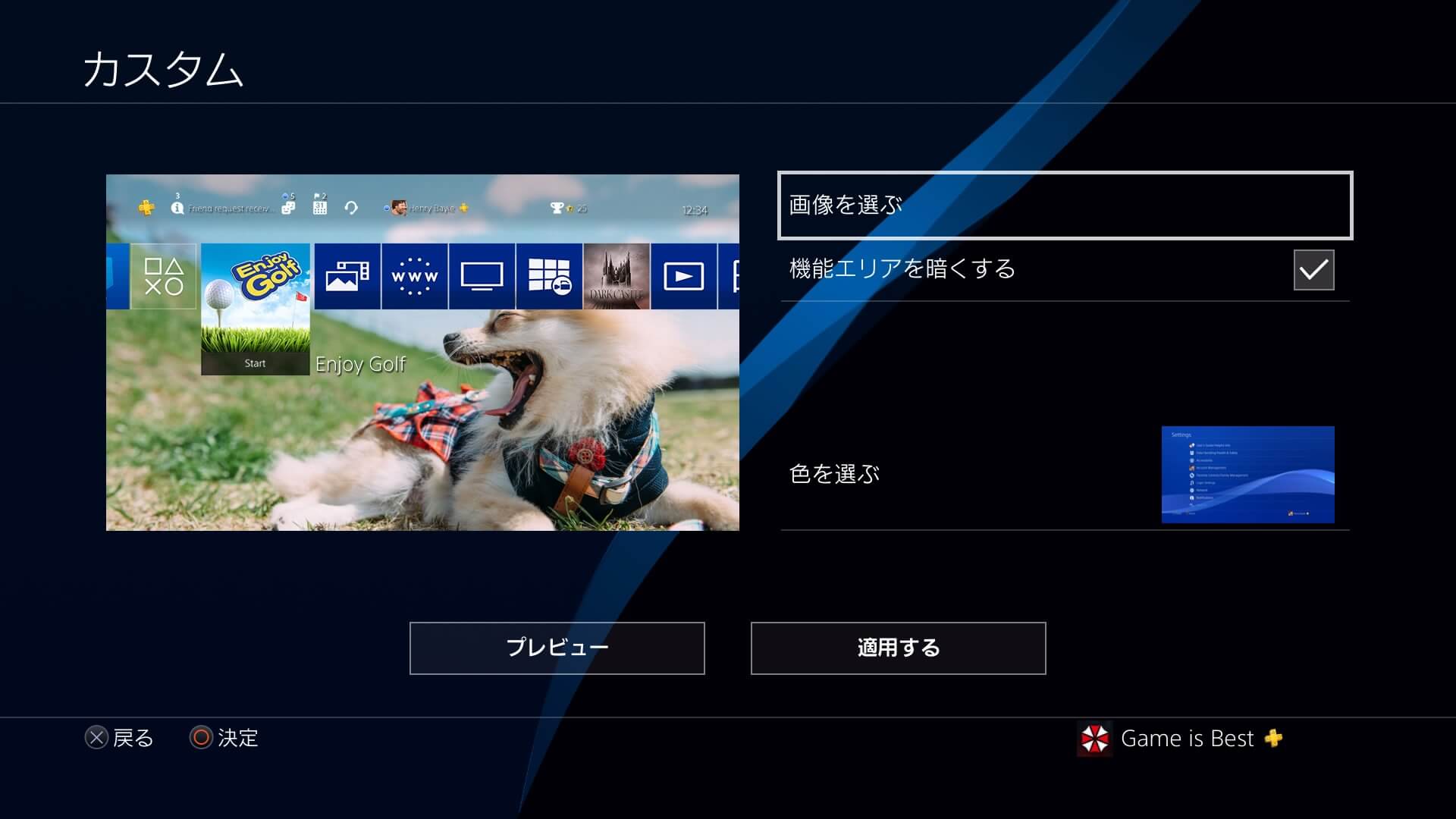
実際に画像を適用したホーム画面はコチラです。
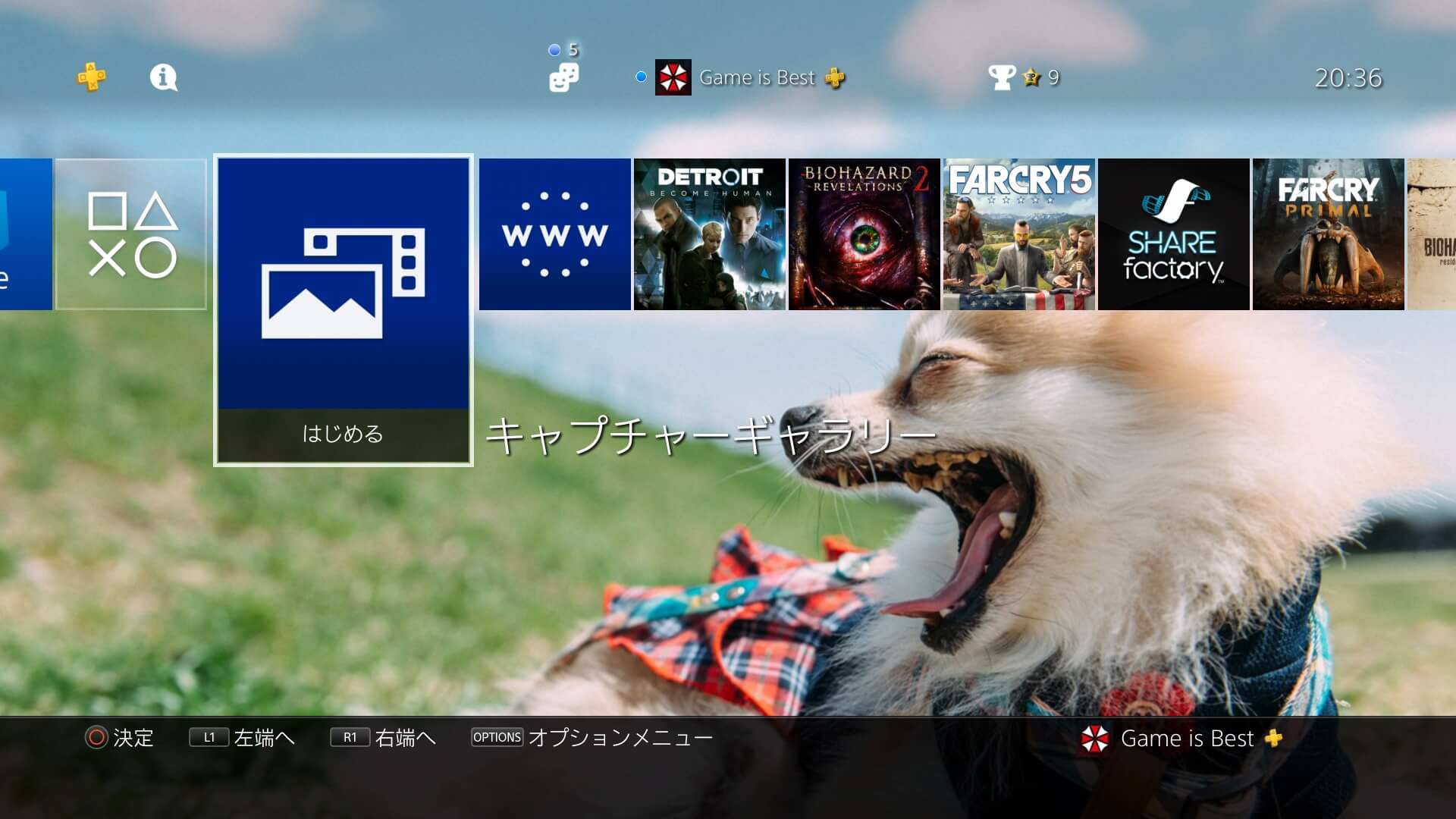
ゲームのスクショとはまた違った楽しみ方があります。
PS4のブラウザで画像を探してスクショを撮って壁紙にする手もある
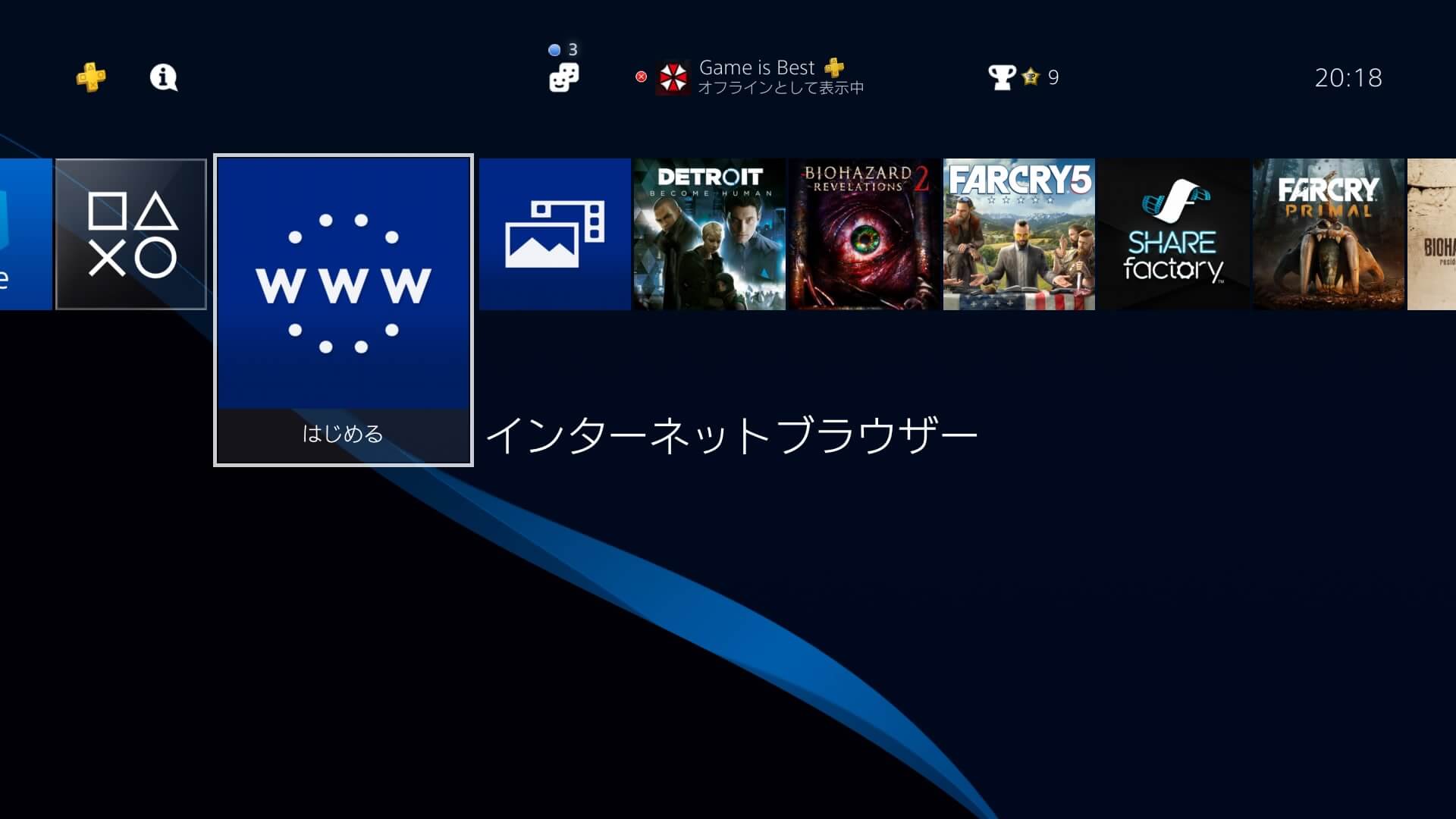
PCを持ってない人でUSBストレージ機器が使えない場合はPS4のインターネットブラウザーで画像を検索する方法もあります。
ネットで画像検索して壁紙にしたい画像を探しましょう。
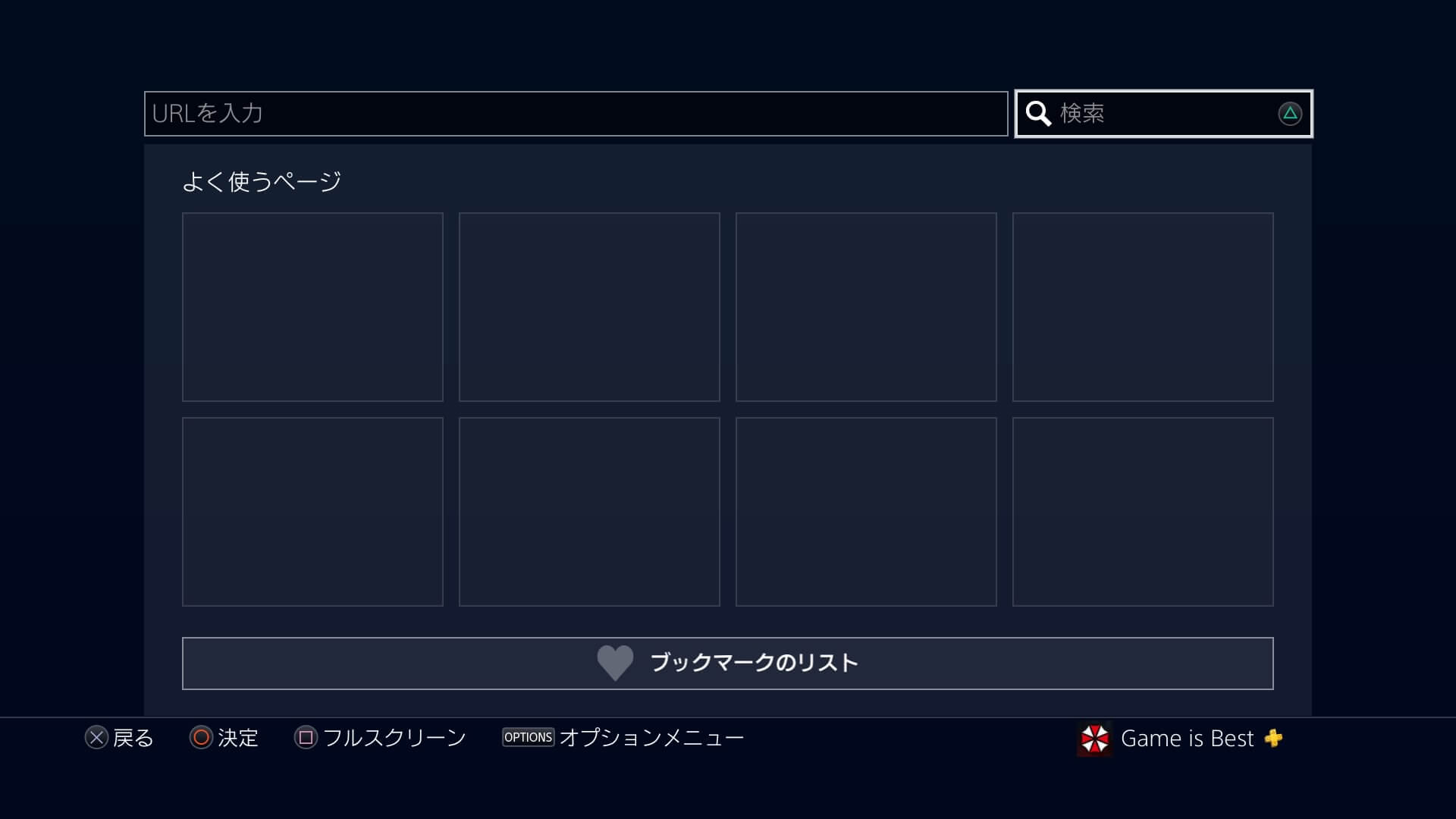
画像をフルスクリーンで開いてズームを使ってスクショを撮影する
画像をPS4に保存することはできない?ようなので画像をフルスクリーンで開いてシェアボタンを押してスクリーンショットを撮る必要があります。
スクショを撮ったらあとはゲームのスクショと同じ要領で壁紙にできます。壁紙にしたい部分以外が画像に入ってしまっても壁紙を設定する時にズームや位置を調整できます。
さて、今回はPS4のホーム画面の壁紙を変更する方法の紹介でした。用意されてるカスタムテーマもいいですが、お気に入りの画像を背景にしてオリジナリティを出してみてはいかがでしょうか。
カスタムテーマを使うと気のせいか ホーム画面が重たくなるから好きな画像に変えたほうがいいかもって思う。 https://t.co/Ut9K2qn03M
— 渡瀬公一@Game is Best (@gameisbestjp) 2018年7月20日